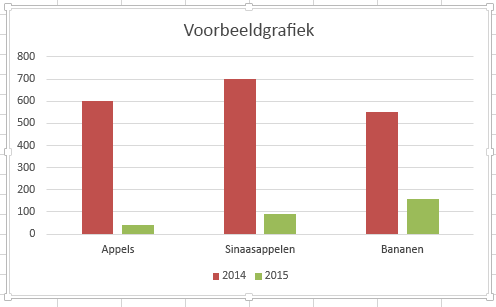Soms hebt u een diagram of grafiek nodig om uw spreadsheet overzichtelijk te maken of om de rest van de informatie te laten opvallen.
Als u een grafiek verwijdert, blijven de gegevens die als bron voor de tabel hebben gediend, behouden.
-
Klik op de rand van de grafiek om deze te markeren.
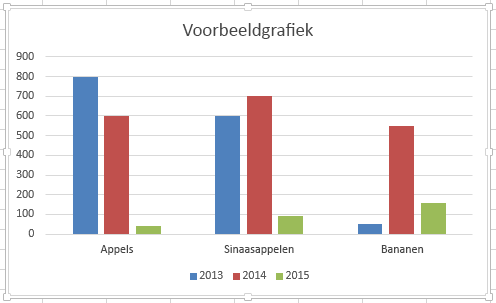
-
Ga naar het tabblad Start, klik in de groep Bewerken op Wissen > Alles wissen.
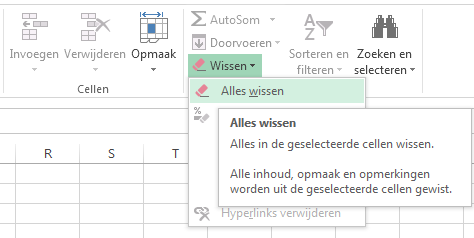
Tip: Voor snellere resultaten kunt u ook op Delete drukken op het toetsenbord.
Inhoud verwijderen uit een grafiek
U hoeft de grafiek niet opnieuw te maken als u bepaalde gegevens wilt verwijderen, zoals een kolom of lijn.
-
Klik op het object dat u wilt verwijderen uit de grafiek.
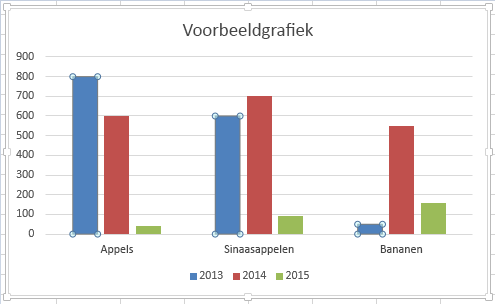
-
Druk op het toetsenbord op Delete.
De rest van het diagram blijft intact.